目次
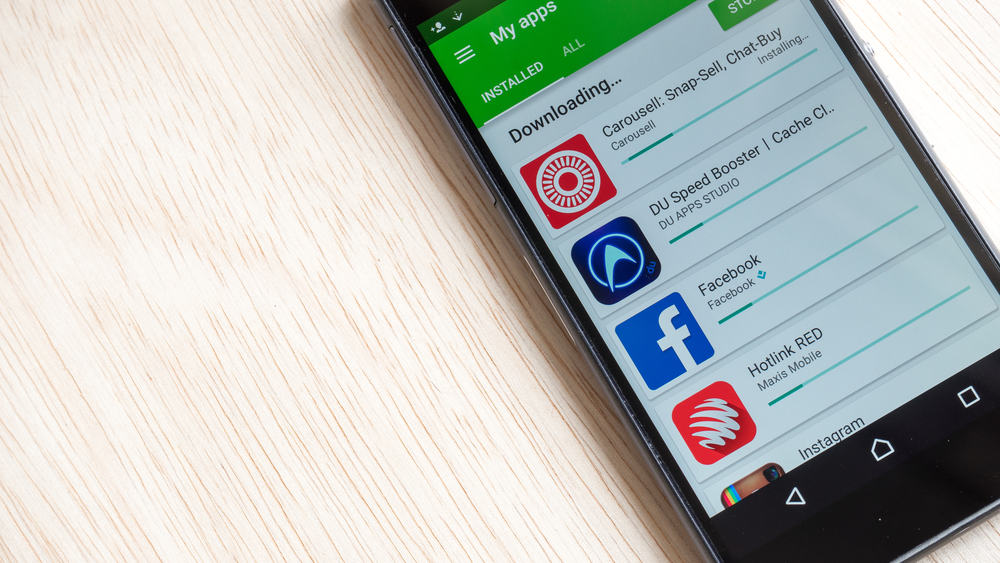
オンラインビデオやPlayストアのアプリをダウンロードし始めたが、すぐにそのアプリやビデオが不要になったことに気づく。 その場でダウンロードを停止できるか? はい、できます!
関連項目: Chromebookにマウスを接続する方法 クイックアンサーアプリストアやブラウザからダウンロードをキャンセルする方法はたくさんあります。 アプリに移動して十字をクリックするか、ダウンロードフォルダに移動してそこからキャンセルするだけです。 ダウンロードが止まってしまうこともありますが、簡単に停止して、また後でダウンロードを再開することができます。
ここでは、アクティブなダウンロードを停止し、スタックしたダウンロードを救済するためのさまざまな方法を見てみましょう。 ここで説明する手順は次のとおりです。
Google Playストアでアプリのダウンロードを停止する
多くの場合、私たちはこの2つを混同してしまう。 純正アプリと模倣アプリ 唯一の違いは ロゴは著作権で保護されています。 重複したアプリのダウンロードを始めたがやめたい場合、その方法は以下の通りだ。
- を開く。 「グーグルプレイストア .
- 今すぐだ、 アプリ名を入力 をダウンロードしている。
- 名前をクリック をクリックし、そのページを開く。
- を見ることができる。 プログレスバー その先には十字架がついている。
- 単に 完了する前に十字架をクリックする をクリックしてダウンロードをキャンセルします。
ダウンロードを停止したら、純正アプリを見つけてダウンロードすることができる。
Androidアプリでダウンロードが発生しないようにする
時々ね、 不要な広告やコンテンツ このような好ましくないダウンロードを止めるにはどうすればいいのだろうか?
- 緊急の場合は Wi-Fiをオフにする .
- もう一つの方法は、携帯電話を 機内モード .
- より確実な効果を得るために、 携帯電話の電源を完全に切る .
- あるいは、次のようなものもある。 サードパーティアプリ を止めるのに役立つ。 迷惑ダウンロード .
ダウンロードがフリーズしたり、固まったりした場合の対処法は? Wi-Fiの調子が悪かったり、サーバーに問題があったりして、アプリのダウンロードが遅くなることがあります。 そのような場合は、ダウンロードマネージャーを使って解決することができます。
つのメソッドを見てみよう。 アンドロイド新バージョン もうひとつは 先輩 アンドロイド2.1のように。
方法#1: 新しいAndroidバージョンでダウンロードが止まった状態を解除する
- 強制的に Google Playストア閉鎖へ ダウンが先だ。
- それから 「設定」アプリ をクリックし "アプリ & 通知" .
- 最近開いたアプリの中から 「すべてのアプリを見る .
- アプリのリストで グーグルプレイストア .
- アプリ情報ページで 「強制停止 グーグルプラットストアとアプリのダウンロードを停止します。
- をクリックする。 「OK で選択を確定する。
- Google Playストアにアクセスし アプリを探して再度ダウンロードする .
方法#2: ダウンロードの停滞を修正するためにダウンロードマネージャを使用する
この方法は Android 2.1以下の古い機種 アンドロイド・マーケットからアプリをダウンロードする場合、その手順は少し異なります。
- を立ち上げる。 "設定メニュー "または "設定アプリ" .
- をクリックする。 「アプリケーション そして 「アプリケーションの管理 をクリックすると、アプリのリストが表示されます。
- をクリックする。 「マーケット そして 「キャッシュの消去」。
- をクリックします。 「強制停止 .
- それでも問題が解決しない場合は、次のサイトにアクセスしてください。 ダウンロード管理 をクリックする。 「クリアデータ .
- 最後に 「フォース・コース .
ダウンロードの凍結を解除し、再起動させるサードパーティ製アプリを提供している企業もある。 Google Playストアを閉じたり、悲惨な場合は携帯電話の電源を切ったりする手間もない。
結論
Chromeブラウザーやアプリで、好ましくないダウンロードが行われないようにする必要があるかもしれません。 あるいは、Playストアからのアプリのダウンロードに行き詰ってしまうかもしれません。 ダウンロードマネージャーを使うか、Wi-Fiや電話の電源を切るだけで、このような事態から簡単に抜け出すことができます。 これを助けてくれるサードパーティーのアプリもあります。
関連項目: iPhoneでアクティブかどうかを見分ける方法よくある質問
アプリのインストールを強制的に停止させるには?端末の[設定]メニューを開き、[アプリ]または[アプリマネージャー]を起動し、[すべてのアプリ]にスクロールダウンします。 Google Playストア]アプリを見つけ、クリックして開きます。 ここで[強制停止]ボタンをクリックし、インストールを強制的に停止します。 次に[キャッシュクリア]ボタンをタップし、インストールを完全に停止します。
Google Chromeアプリでファイルのダウンロードを停止する方法を教えてください。Google Chromeアプリを開き、右上の3つの点をクリックし、「ダウンロード」オプションをクリックします。 ここで、現在ダウンロード中、または既にダウンロード済みのファイルのリストが表示されます。 ダウンロードを停止したいファイルに移動し、ここで十字のオプションをクリックすると、ダウンロードがキャンセルされます。
